استخدام مركز العمل للأمان الإضافي والصيانة

سنتحدث في هذا الدرس عن أداة أمان أخرى أقل شهرة في Windows - "مركز العمل". هذه الأداة لها تأثير على كل من مدى أمان النظام ومدى تشغيله من منظور الصيانة. جعل مركز العمل لأول مرة ظهوره بالكامل في نظام التشغيل Windows XP كـ "مركز أمان Windows" وكان مثل هذا من خلال Vista حتى يتم تسميته في Windows 7.
ملاحة المدرسة- تأمين حسابات المستخدمين وكلمات المرور في ويندوز
- منع الكوارث مع التحكم في حساب المستخدم
- Windows Defender ونظام خالٍ من البرامج الضارة
- جدار حماية Windows: أفضل نظام دفاعي
- استخدام جدار حماية Windows باستخدام الأمان المتقدم
- استخدام عامل تصفية SmartScreen لفحص مواقع وتطبيقات الويب المشبوهة
- استخدام مركز العمل للأمان الإضافي والصيانة
- حافظ على تحديث النظام الخاص بك من أجل الأمان والاستقرار
- ما وراء المدافع: منتجات الأمن طرف ثالث في ويندوز
- نصائح الأمن العام لمستخدمي ويندوز
يبدو "مركز الإجراءات" أكثر تشابهاً في كل من Windows 7 و Windows 8.x ، ولكن تم تحسين الإصدار من Windows 8.x ، وتم توسيعه ، ويقوم بإجراء عدد أكبر بكثير من عمليات التحقق التلقائية. يساعد ذلك أنظمة التشغيل Windows 8.x على أن تكون أكثر أمانًا وصيانتها بشكل أفضل من Windows 7.
في هذا الدرس ، سنعلمك كيفية الوصول إلى مركز الإجراءات ، وكيفية عرض الرسائل التي يعرضها وكيفية اتخاذ إجراء بناءً على التوصيات التي يقدمها. سنأخذك من خلال تعريفك بمميزاته ، والاختلافات بين إصدار Windows 8.x و Windows 7 ، وبالطبع ، كيفية استخدام مركز العمل.
في نهاية الدرس ، سنقوم بمشاركة كيفية تخصيص الرسائل التي يعرضها مركز العمل بحيث يتم التحقق من هذه الميزة وإخبارك فقط عندما تكون هناك مشكلات مع الأشياء الأكثر أهمية بالنسبة لك. بمجرد الانتهاء من كل شيء ، ستكون قادرًا على تحمل السيطرة الكاملة على وظائف ورسائل مركز العمل.
ما هو مركز العمل في ويندوز?
يعد "مركز الصيانة" أحد ميزات Windows التي تراقب حالة النظام باستمرار. يقوم بتقييم كل من الأمان والصيانة المناسبة لنظام التشغيل ، وإذا تم اكتشاف مشاكل ، فإنه يقوم بإعلامك على الفور حتى تتمكن من اتخاذ إجراء.
يتم تمثيل مركز العمل برمز يشبه العلم يتم عرضه في منطقة الإعلام بشريط المهام ، على سطح مكتب Windows.

تتغير أيقونة "مركز الصيانة" تبعًا لما يحدث في نظامك. على سبيل المثال ، إذا كان كل شيء يعمل بسلاسة ولا توجد أية مشكلات للنظر إليه ، فإن الرمز الخاص به هو مجرد علامة بيضاء صغيرة. إذا كانت هناك رسائل مهمة للمستخدم ، فسيتم إضافة علامة x في دائرة حمراء إلى الرمز. إذا كانت هناك مهمة مجدولة قيد التشغيل في الخلفية (مثل الصيانة التلقائية في Windows 8.x أو الفحص المجدول لبرنامج Windows Defender) ، يتم عرض تراكب ساعة أسود.
للتعرف بسرعة على ما يحدث مع نظام التشغيل Windows الخاص بك ، كل ما عليك فعله هو النقر على أيقونة مركز العمل للحصول على مزيد من التفاصيل.

كما سترى ، من السهل رؤية وفهم الرسائل التي يعرضها مركز العمل عندما تحتاج إلى اتخاذ إجراء. لن يضايقك أبداً إذا لم يكن هناك شيء يجب القيام به من جانبك.
ما هو المختلف حول مركز العمل في Windows 7 مقابل Windows 8.x
يبدو مركز الإجراءات ويتصرف بنفس الطريقة تقريباً في أنظمة التشغيل Windows 7 و Windows 8.x. ومع ذلك ، في Windows 8.x تم توسيع هذه الميزة لتضمين المزيد من أنواع الشيكات من منظور الأمان والصيانة.
في Windows 7 ، يقوم "مركز الصيانة" بالتحقق بشكل منتظم مما يلي:
التفتيش الأمني
- ما إذا كان Windows Update قيد التشغيل ويعمل بشكل صحيح
- ما إذا تم ضبط جميع إعدادات أمان الإنترنت على المستويات الموصى بها
- ما إذا كان جدار حماية الشبكة يقوم بحماية جهاز الكمبيوتر أو الجهاز الذي يعمل بنظام Windows بشكل نشط
- ما إذا كانت برامج التجسس موجودة وتعمل بشكل صحيح
- ما إذا تم تمكين التحكم في حساب المستخدم (UAC)
- ما إذا كانت توجد حماية من الفيروسات وتعمل بشكل صحيح
فحوصات الصيانة
- ما إذا كان Windows Backup يعمل بشكل جيد ، إذا كنت تستخدم هذه الميزة
- ما إذا كانت هناك أية مشكلات في استكشاف الأخطاء وإصلاحها في Windows والتي يلزم إصلاحها
في Windows 8.x ، يقوم "مركز الصيانة" بالتحقق من الأشياء نفسها كما هو الحال في Windows 7 وكذلك مجموعة من الأشياء الأخرى:
التفتيش الأمني
- ما إذا كان حساب Microsoft الخاص بك يعمل بشكل جيد
- ما إذا كان هناك أي مشاكل مع تفعيل ويندوز
- ما إذا تم استخدام عامل تصفية SmartScreen لحمايتك من الملفات الضارة ومواقع الويب ، بالإضافة إلى مواقع التصيد الاحتيالي
فحوصات الصيانة
- ما إذا كانت الصيانة التلقائية مجدولة ويتم تنفيذها تلقائيًا ، دون مشاكل
- ما إذا كانت جميع محركات الأقراص تعمل بشكل صحيح
- ما إذا كنت بحاجة إلى برامج تشغيل إضافية أو برامج مثبتة لبعض الأجهزة
- ما إذا كان للتطبيقات والبرامج التي تعمل عند بدء تشغيل Windows تأثير كبير على الأداء
- ما إذا كانت مجموعة المشاركة المنزلية متوفرة وتعمل بشكل جيد
- ما إذا كان يتم تشغيل محفوظات الملفات والعمل بشكل صحيح
- ما إذا كانت مساحات التخزين تعمل بشكل صحيح عند تشغيل المستخدمين لهذه الميزة
- ما إذا كانت مجلدات العمل تعمل بشكل صحيح عند تشغيل المستخدمين لهذه الميزة
كما ترون من هذه القائمة ، يقوم مركز العمل في Windows 8.x بعمل أفضل بكثير في كونه جهازًا استباقيًا لصحة وأمان نظامك. عند اكتشاف مشكلة ، يتم إعلامك وتزويدك بالإرشادات فيما يتعلق بما يمكنك القيام به لإصلاحه. إذا لم يكن لدى "مركز الصيانة" رسائل ذات مشكلات لإصلاحها ، خاصة في Windows 8.x ، فإن النظام الخاص بك آمن ويعمل بشكل جيد.
باستخدام مركز العمل في ويندوز
يمكن الوصول إلى مركز العمل بعدة طرق ، كما هو الحال في أنظمة تشغيل Windows. تتمثل أسرع طريقة في النقر على رمز "مركز الإجراءات" في منطقة الإشعارات في شريط المهام ، ثم النقر أو النقر على الرابط "فتح مركز الإجراءات".
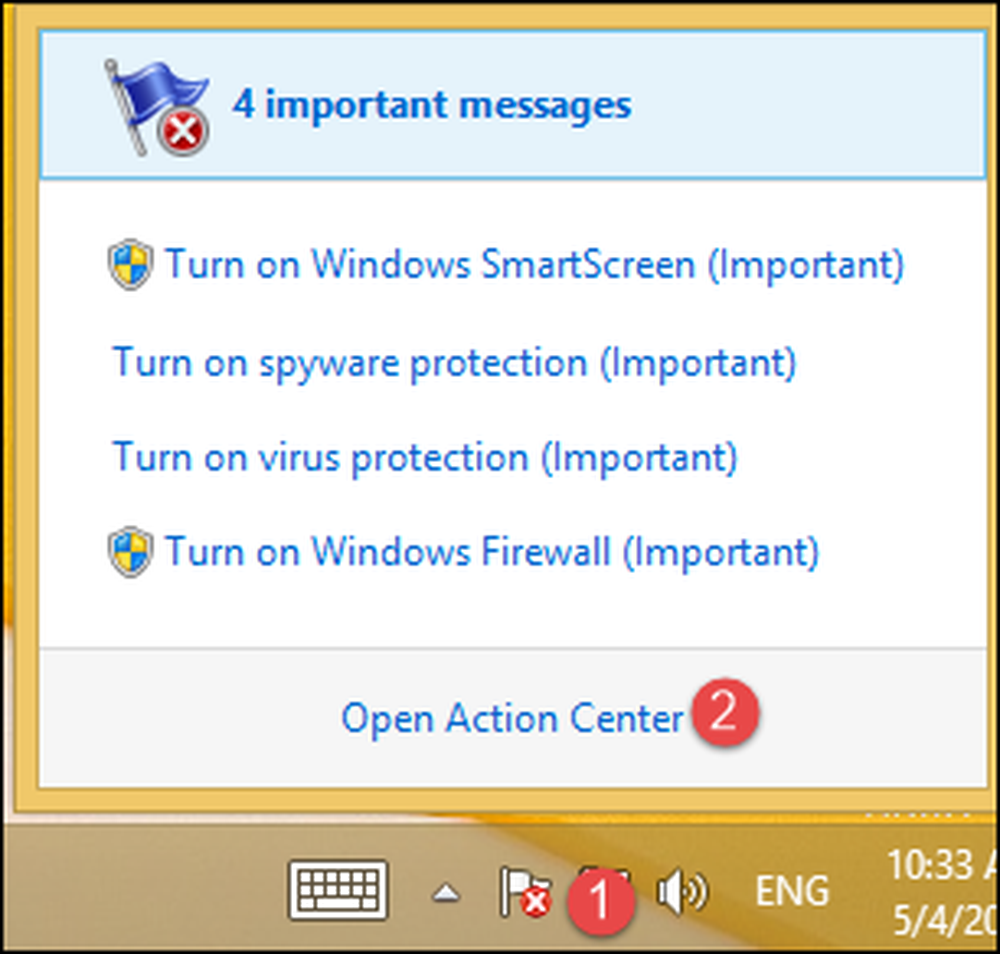
هناك طريقة أخرى تتمثل في بدء لوحة التحكم والانتقال إلى "النظام والأمان" ، ثم النقر أو النقر فوق فئة "مركز الصيانة".

تعرض نافذة "مركز الصيانة" جميع الرسائل الحديثة التي توفرها لك ، للمشاكل التي اكتشفتها. وهي مقسّمة إلى قسمين ، لأنواع الشيكات التي يقوم بها: الأمن والصيانة.
إذا كان كل شيء على ما يرام ، ثم يتم تصغير كلا القسمين وليس هناك شيء خاص بالنسبة لك لرؤية أو القيام به.

إذا كانت هناك مشكلات ، فسيتم تكبير القسم الذي توجد فيه هذه المشكلات ويتم عرض الرسائل واحدة تلو الأخرى بطريقة مفصلة. لكل رسالة ، ستجد وصفاً لما هو خاطئ ، بالإضافة إلى زر يساعدك على اتخاذ الإجراء اللازم لإصلاح الأشياء.

كيفية اتخاذ إجراء باستخدام مركز العمل
لتوضيح أفضل طريقة لمساعدتكم في حل المشاكل التي تعثر عليها ، دعنا نفترض أن جهاز الكمبيوتر أو الجهاز الذي يعمل بنظام Windows لم يعد يعمل على تشغيل أي مضاد للفيروسات تلقائيًا في الخلفية. إذا لم تقم بتثبيت أي منتجات أمان تابعة لجهة خارجية ، فسيقوم مركز الصيانة بإخبارك بأن Windows Defender (Beta 2) قد تم إيقاف تشغيله وأن جهاز الكمبيوتر الخاص بك يفتقدان الحماية من برامج التجسس والحماية من الفيروسات.
كما ترى في لقطة الشاشة أدناه ، فإن الحل المقترح هو تشغيل Windows Defender.

اضغط على "تشغيل الآن" وانتظر لبضع ثوان. تم تشغيل Windows Defender وتعيينه لتوفير الحماية في الوقت الحقيقي من الحماية من الفيروسات وبرامج التجسس. يمكنك الآن العمل معه كما شاركنا في الدرس 3 من سلسلة "تعلم كيف المهوس".

يمكنك الآن العمل معه كما شاركنا في الدرس 3 من سلسلة "تعلم كيف المهوس".
كيفية تكوين الرسائل المعروضة بواسطة مركز العمل
كما يمكنك أن تتخيل ، يكون "مركز الإجراءات" قابلاً للتكوين بدرجة كبيرة ، تماماً مثل أي ميزة أخرى تقريباً في Windows. إذا كنت ترغب في إيقاف تشغيل بعض رسائله ، يمكنك بسرعة تعيين الأشياء التي يتم التحقق منها على أساس منتظم.
للقيام بذلك ، قم أولاً بفتح مركز الإجراءات باستخدام الإجراء الذي تم مشاركته مسبقًا في هذا الدرس. بعد ذلك ، في نافذة "مركز الصيانة" ، انقر أو اضغط على الرابط الذي يحمل عبارة "تغيير إعدادات مركز الإجراءات".

تظهر الآن نافذة "تغيير إعدادات مركز العمل". هنا يمكنك تحديد الرسائل التي تريد عرضها وإلغاء تحديد تلك الرسائل التي لا تريدها. عند الانتهاء من ضبط الإعدادات ، اضغط على "موافق".

يعمل الإجراء نفسه في Windows 7. والفرق المهم الوحيد هو أن قائمة الرسائل التي يمكن تمكينها أو تعطيلها تكون أقصر بكثير.

ستلاحظ أيضًا أنه اعتمادًا على إصدار Windows الخاص بك ، تكون بعض الرسائل غير نشطة ولا يمكن تعطيلها.
التالي…
نعلم جميعًا أن تحديثات Windows مهمة جدًا في الحصول على نظام تشغيل آمن وتنطبق القاعدة نفسها على البرامج والتطبيقات التي تستخدمها كل يوم. لهذا السبب سنتحدث في الدرس القادم عن طرق للحفاظ على تحديث برامجك الأكثر استخدامًا.




